如何在Windows 11中转换单位:
偶尔需要将一种公制或英制单位转换为另一种,无论是长度测量、数据、体积、重量、速度、面积等。当然,您可以使用任何小型独立计算器来转换这些单位. 但是,windows 11 计算机是一种大型计算器,您可以使用它以各种方式转换单位。 这是在 windows 11 pc 上转换公制和英制单位的方法。
如何使用 Windows 11 的计算器应用程序转换单位:
Windows 11 包含一个相当不错的用于单位转换的计算器应用程序。 该应用程序包括货币、长度、体积、能量、温度、时间、速度、重量、数据和面积单位等的转换工具。 因此,计算器可能足以满足大多数用户的Windows单位转换需求。
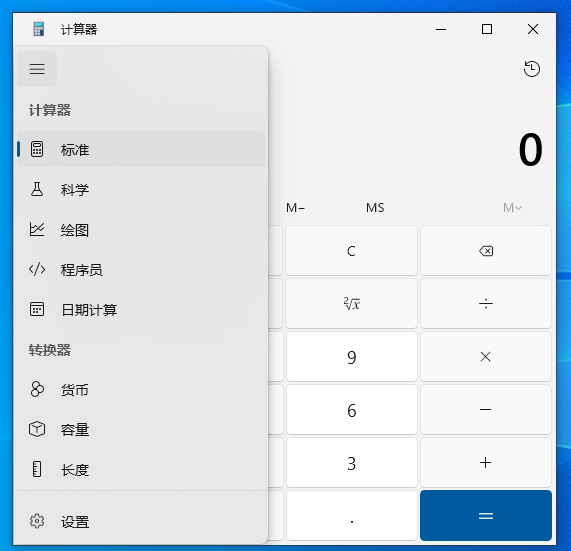
您可以像这样使用计算器转换单位:
按任务栏的“开始”菜单按钮以查看其固定的应用程序。 在该菜单的固定应用程序区域中选择计算器。 点击 打开导航: 在计算器的左上角。 为您需要的任何单位类型选择转换工具。 然后在第一个下拉菜单中选择要转换的单位。 在第二个下拉菜单中选择一个单位来转换您输入的值。 按计算器的数字键输入一个数字。现在计算器的转换工具将显示结果。 它还将向您显示其他一些大约等于其他单位的值。 要输入新值,请按返回按钮删除当前输入的数字。
您还可以使用应用程序的标准计算器转换单位。 但是,您需要知道用于转换它们的单位的转换因子。 因此,使用计算器中可用的转换器更容易。
如何使用 Cortana 转换单位:
Windows 11 的 Cortana 是一款虚拟助手应用程序,可以作为你的计算器。 它包含一个基于 Bing 搜索引擎的单位转换工具。 或者您可以使用该虚拟助手进行乘法计算以转换单位。 这是使用 Cortana 转换单位的方法:
点击圆 Cortana :任务栏图标以调出 Windows 11 的虚拟助手。 然后输入一个 x 个单位: Cortana 文本框中的命令。 例如,将 11 米转换为厘米的命令是 11米厘米: 请按 进入: 按钮,单击该复选框。 按 提炼: 为 Convert 软件打开一个解压缩的文件夹。 双击 Convert.exe 以启动它。 在转换窗口中选择一个单位类型选项卡。 在输入框中选择一个单位。 在“输出”框中选择要转换的单位。 然后在输入文本框中输入一个数字。 您将在其正下方的输出框中看到转换结果。如果 Convert 不包含您要查找的单位,您可以通过单击设置自定义转换器 选项: > 喜好: 并选择 风俗: 标签。 在两个单位框中输入输入和输出单位; 在“因子”框中为它们输入一个转换因子,然后选择 好的 :选项。 然后,您可以从“自定义”选项卡中使用该转换器。
如何使用桌面小工具转换单位:
小工具是您可以在 Windows 11 中添加到桌面的那些 groovy 小部件。您是否希望在该桌面上直接访问单位转换工具? 如果是这样,请查看 8GadgetPack 的单位转换器小工具。 您可以将小部件添加到 Windows 11 的桌面,用于转换单位,如下所示:
打开 8GadgetPack 站点,然后单击 下载: 该软件的按钮。 点击 开始 :用鼠标右键选择并打开 文件管理器:. 调出浏览器下载 8GadgetPack 安装向导的目录。 双击 8GadgetPackSetup.msi 文件。 按 安装: 在设置向导中。 选择 设置退出时显示小工具: 框,然后单击 结束: 退出。 点击 添加小工具 :在 8GadgetPack 窗口中。 双击 单位转换器: 在小部件选择窗口的第三页上。 然后,该小工具将出现在您桌面的右上角。 向下滚动小工具左侧的单位类型栏以选择一个类别。 然后滚动中间条以选择输入单位。 滚动右侧栏以选择您的输出单位。 在文本框中输入数字以查看转换结果。您可以通过左键单击它来重新定位该单位转换小工具 拖动小工具: 按钮并按住鼠标按钮。 将小部件拖到桌面上所需的位置,然后松开按钮。 要展开小部件,请单击 更大的尺寸: 就在上面 拖动小工具: 按钮。
Windows 11 PC 是用于单位转换的超级计算器:
以上是INFOXIAO为你介绍的如何在Windows 11中转换单位的全部内容,因此,您无需再查看 Windows 11 PC 即可转换单位。 Windows 11 的内置计算器和 Cortana 应用程序不仅是足够的单位转换工具。 或者,您可以使用 UnitConverters.net 网络应用程序、转换程序和单位转换小工具快速轻松地转换多种单位。




